Stavi aspettando la bontà dell'estensione "Leggi più tardi" in Google Chrome? Ora puoi creare "Liste Leggi più tardi" con l'estensione Leggi più tardi locale.
Installazione
L'aggiunta dell'estensione è semplice e veloce, ma dovrai confermare l'installazione prima di poter completare l'aggiunta di Local Read Later a Chrome.
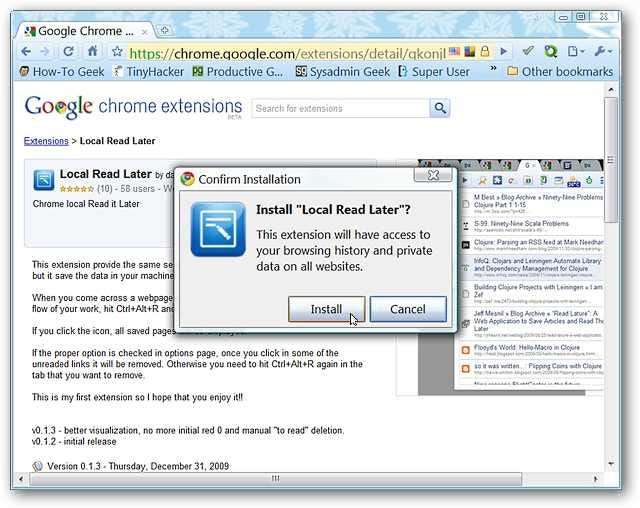
Non appena l'installazione sarà terminata, vedrai il tuo nuovo "Pulsante della barra degli strumenti" e un breve messaggio di gestione dell'estensione. A questo punto dovrai entrare nelle opzioni per decidere come gestire i "Siti Web salvati" dopo aver fatto clic su di essi nell'elenco a discesa.
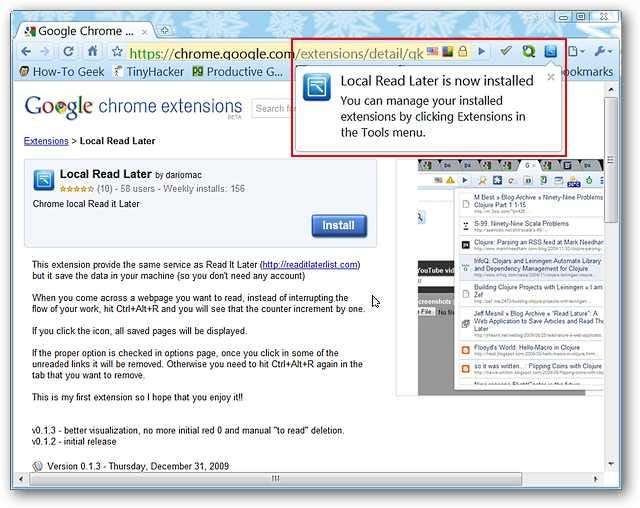
L'unico modo per accedere alle "Opzioni" è tramite la "Pagina delle estensioni di Chrome" ...
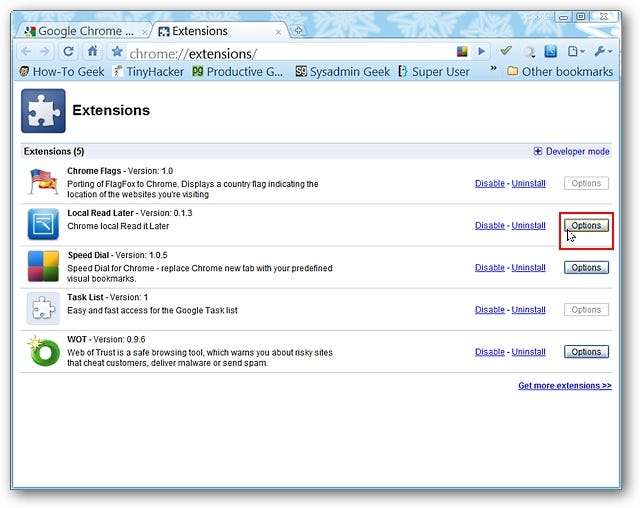
Queste sono le opzioni per la lettura locale in seguito. In alto c'è l'opzione che avrà un grande effetto su come l'estensione funziona per te. Se lo lasci abilitato (impostazione predefinita), ogni "Sito Web salvato" su cui fai clic nell'elenco a discesa viene automaticamente eliminato. Va bene se non hai più bisogno del link, ma se fai clic accidentalmente su di esso ... ahi.
La disattivazione dell'opzione lascerà tutti i siti Web nell'elenco anche se fai clic su di essi. Come ti sbarazzi di loro allora potresti chiedere? Questo è lo scopo dell'area di testo "Pagine da leggere (JSON)". È possibile eliminare manualmente le singole voci dell'elenco a discesa (o tutte automaticamente facendo clic su "Reimposta tutto"). L'elenco può anche essere copiato, salvato esternamente e ripristinato in un secondo momento se necessario (decisamente carino).
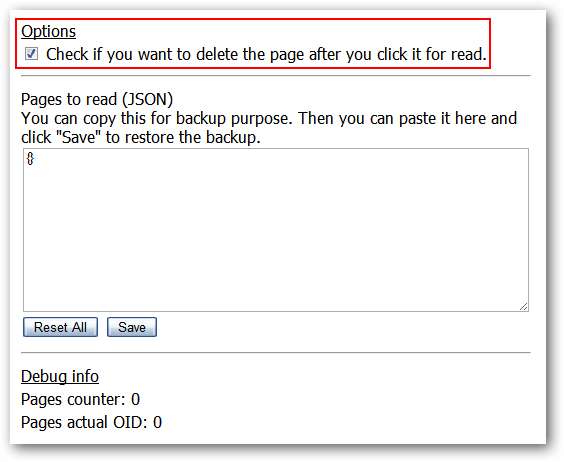
Lettura locale più tardi in azione
Ok, quindi hai trovato un sito web che vuoi leggere più tardi ... come lo aggiungi alla lista? Utilizzare la scorciatoia da tastiera "Ctrl + Alt + R" e il sito Web viene aggiunto immediatamente all'elenco. Vedrai una piccola casella rossa lampeggiante con il testo "NUOVO" per un paio di secondi prima che si trasformi in una "casella" di conteggio modificata.
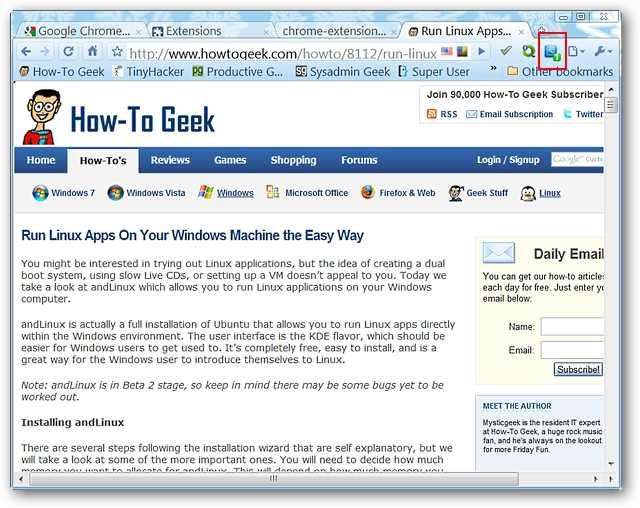
Uno sguardo più da vicino al "Pulsante della barra degli strumenti" e al "Conteggio siti web salvato".
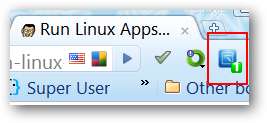
Un altro sito web, un altro "Ctrl + Alt + R" per aggiungerlo all'elenco ...
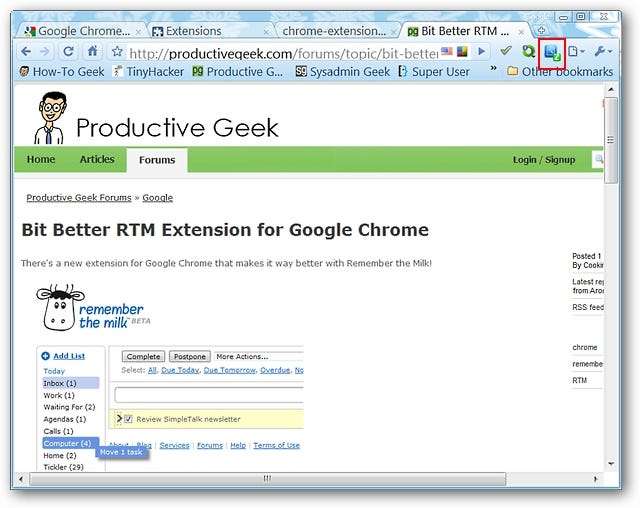
Ecco il nostro elenco di esempio ora che stiamo iniziando a riempirlo un po '.
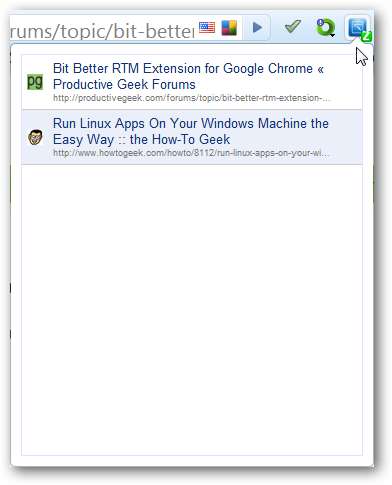
Sei curioso di sapere come appare ora l'area di testo "Pagine da leggere (JSON)"? Eccolo con i nostri due siti Web aggiunti ad esso ...
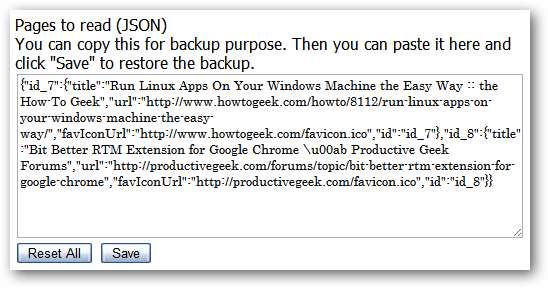
È ora di provare i link salvati. Apri l'elenco a discesa e fai clic sull'elenco che desideri visualizzare ...
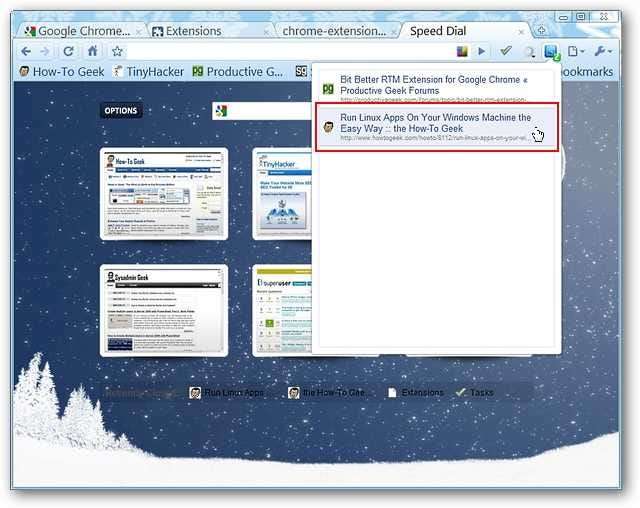
La pagina web verrà aperta in una nuova scheda e l'elenco scomparirà dall'elenco a discesa (a meno che tu non abbia disabilitato la funzione di rimozione).
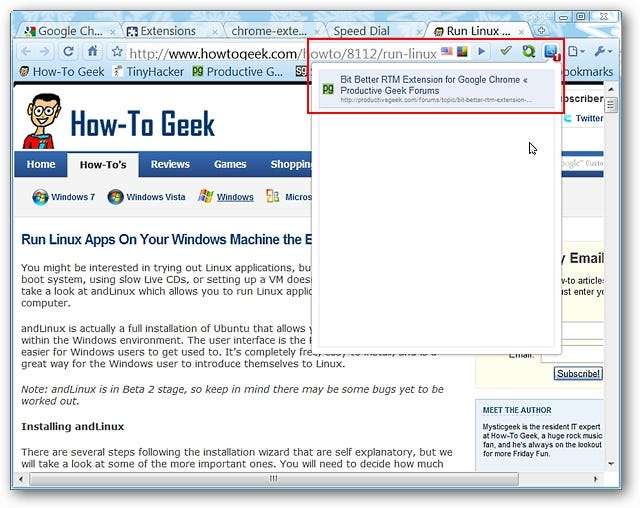
Conclusione
Questa estensione è ancora nelle prime fasi di sviluppo, ma se stavi aspettando la funzionalità "Leggi più tardi" in Chrome, dovresti assolutamente provare la funzionalità Leggi più tardi in locale.
Collegamenti
Scarica l'estensione Local Read Later (Google Chrome Extensions







